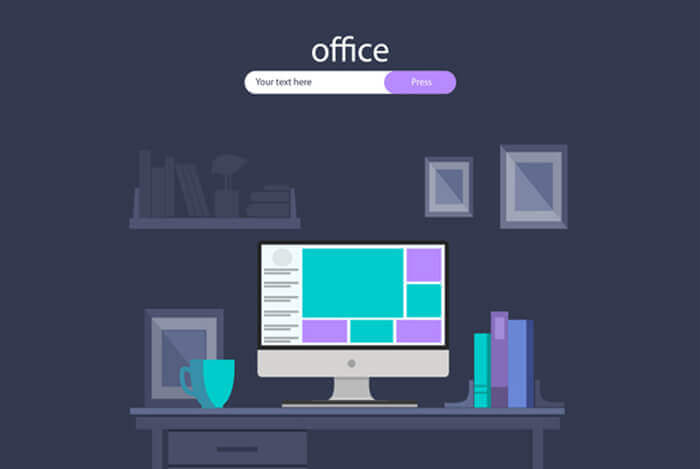搜索到
35
篇与
其他
的结果
-
 CentOS安全加固-IPV6禁止入站请求 之前家宽都申请到了动态公网IP,拥有动态公网IP后,顺手配置 IPV6 公网,且运营商竟然没有封V6的 80 和 443 端口。而且我试了都是可以正常访问,但是网上也有人说,拿来做网站有被封的风险,抱着合规、安全的态度,还是觉得继续使用V4的端口。V6全暴露还是有一定的安全风险,但也还要使用v6访问其他外网服务,所以研究一下如何关闭入站请求。配置防火墙策略禁止 udp 和 tcp 流量入站firewall-cmd --permanent --zone=public --add-rich-rule='rule family="ipv6" protocol value="tcp" source address="::/0" reject' firewall-cmd --permanent --zone=public --add-rich-rule='rule family="ipv6" protocol value="udp" source address="::/0" reject' firewall-cmd --reload这样就封了入站请求,加固了一下ipv6的安全。
CentOS安全加固-IPV6禁止入站请求 之前家宽都申请到了动态公网IP,拥有动态公网IP后,顺手配置 IPV6 公网,且运营商竟然没有封V6的 80 和 443 端口。而且我试了都是可以正常访问,但是网上也有人说,拿来做网站有被封的风险,抱着合规、安全的态度,还是觉得继续使用V4的端口。V6全暴露还是有一定的安全风险,但也还要使用v6访问其他外网服务,所以研究一下如何关闭入站请求。配置防火墙策略禁止 udp 和 tcp 流量入站firewall-cmd --permanent --zone=public --add-rich-rule='rule family="ipv6" protocol value="tcp" source address="::/0" reject' firewall-cmd --permanent --zone=public --add-rich-rule='rule family="ipv6" protocol value="udp" source address="::/0" reject' firewall-cmd --reload这样就封了入站请求,加固了一下ipv6的安全。 -
 Firefox 浏览器SSL错误“MOZILLA_PKIX_ERROR_REQUIRED_TLS_FEATURE_MISSING” 偶然用 Firefox 浏览器打开我运营的网站,发现SSL证书出现 "MOZILLA_PKIX_ERROR_REQUIRED_TLS_FEATURE_MISSING" 错误。经过搜索工具的排查,发现是申请证书时设置了 OCSP 。启用 OCSP 装订(TLS 证书状态查询扩展)后, 服务器在 TLS 握手时会发送事先缓存的在线证书状态协议(OCSP)响应,供用户验证,无需用户再向数字证书认证机构(CA)发送查询请求。OCSP 装订极大地提高了 TLS 握手效率,节省了用户验证时间。所以需要调整 Nginx 配置,在网站 Nginx 配置中添加以下配置信息:# 启用OCSP stapling ssl_stapling on; # 启用OCSP响应验证,OCSP信息响应适用的证书 ssl_stapling_verify on; # valid表示缓存5分钟,resolver_timeout表示网络超时时间 resolver 8.8.8.8 8.8.4.4 223.5.5.5 valid=300s; resolver_timeout 5s;配置完成后,验证以下 nginx 配置信息,重启即可。如果CDN也开启了HTTPS配置,则打开开关即可,如需其他配置。下图以腾讯云CDN为例。选择域名管理,单击域名右侧管理,即可进入域名配置页面 Https 配置中,可看到 OCSP 装订配置,默认情况下为关闭状态。
Firefox 浏览器SSL错误“MOZILLA_PKIX_ERROR_REQUIRED_TLS_FEATURE_MISSING” 偶然用 Firefox 浏览器打开我运营的网站,发现SSL证书出现 "MOZILLA_PKIX_ERROR_REQUIRED_TLS_FEATURE_MISSING" 错误。经过搜索工具的排查,发现是申请证书时设置了 OCSP 。启用 OCSP 装订(TLS 证书状态查询扩展)后, 服务器在 TLS 握手时会发送事先缓存的在线证书状态协议(OCSP)响应,供用户验证,无需用户再向数字证书认证机构(CA)发送查询请求。OCSP 装订极大地提高了 TLS 握手效率,节省了用户验证时间。所以需要调整 Nginx 配置,在网站 Nginx 配置中添加以下配置信息:# 启用OCSP stapling ssl_stapling on; # 启用OCSP响应验证,OCSP信息响应适用的证书 ssl_stapling_verify on; # valid表示缓存5分钟,resolver_timeout表示网络超时时间 resolver 8.8.8.8 8.8.4.4 223.5.5.5 valid=300s; resolver_timeout 5s;配置完成后,验证以下 nginx 配置信息,重启即可。如果CDN也开启了HTTPS配置,则打开开关即可,如需其他配置。下图以腾讯云CDN为例。选择域名管理,单击域名右侧管理,即可进入域名配置页面 Https 配置中,可看到 OCSP 装订配置,默认情况下为关闭状态。 -

-

-
 Hyper-V虚拟机硬盘压缩 突然发现家里私有云磁盘不足了,停服后,使用Hyper-V自带的磁盘管理压缩一下磁盘,发现并没有什么变化。网上通用的都是使用自带工具,翻了翻很多资料,才发现可以使用 powershell 工具执行命令附加到Windows自带磁盘管理器,然后再压缩才会清理调占用的磁盘。Linux 虚拟机磁盘压缩linux 回收系统上未使用的空间操作前先清理系统中的垃圾文件,然后执行以下命令后再关闭虚拟机或者保存虚拟机(建议关闭虚拟机)fstrim -aHyper-V 服务器打开powershell执行以下命令(建议以管理员权限执行)# 只读方式附加到本地磁盘 Mount-VHD 'D:\Hyper-V\Virtual Hard Disks\TestNode.vhdx' -ReadOnly # 压缩硬盘空间 Optimize-VHD 'D:\Hyper-V\Virtual Hard Disks\TestNode.vhdx' -Mode Full # 卸载附加的磁盘 Dismount-VHD 'D:\Hyper-V\Virtual Hard Disks\TestNode.vhdx'Windows 虚拟机磁盘压缩操作前先清理系统中的垃圾文件,关闭虚拟机然后在hyper-v服务器执行以下命令Hyper-v 服务器打开 powershell 执行以下命令# 只读方式附加到本地磁盘 Mount-VHD "D:\Hyper-V\Virtual Hard Disks\ServiceServer.vhdx" -ReadOnly # 压缩硬盘空间 Optimize-VHD -Path "D:\Hyper-V\Virtual Hard Disks\ServiceServer.vhdx" -Mode Full # 卸载附加的磁盘 Dismount-VHD "D:\Hyper-V\Virtual Hard Disks\ServiceServer.vhdx"
Hyper-V虚拟机硬盘压缩 突然发现家里私有云磁盘不足了,停服后,使用Hyper-V自带的磁盘管理压缩一下磁盘,发现并没有什么变化。网上通用的都是使用自带工具,翻了翻很多资料,才发现可以使用 powershell 工具执行命令附加到Windows自带磁盘管理器,然后再压缩才会清理调占用的磁盘。Linux 虚拟机磁盘压缩linux 回收系统上未使用的空间操作前先清理系统中的垃圾文件,然后执行以下命令后再关闭虚拟机或者保存虚拟机(建议关闭虚拟机)fstrim -aHyper-V 服务器打开powershell执行以下命令(建议以管理员权限执行)# 只读方式附加到本地磁盘 Mount-VHD 'D:\Hyper-V\Virtual Hard Disks\TestNode.vhdx' -ReadOnly # 压缩硬盘空间 Optimize-VHD 'D:\Hyper-V\Virtual Hard Disks\TestNode.vhdx' -Mode Full # 卸载附加的磁盘 Dismount-VHD 'D:\Hyper-V\Virtual Hard Disks\TestNode.vhdx'Windows 虚拟机磁盘压缩操作前先清理系统中的垃圾文件,关闭虚拟机然后在hyper-v服务器执行以下命令Hyper-v 服务器打开 powershell 执行以下命令# 只读方式附加到本地磁盘 Mount-VHD "D:\Hyper-V\Virtual Hard Disks\ServiceServer.vhdx" -ReadOnly # 压缩硬盘空间 Optimize-VHD -Path "D:\Hyper-V\Virtual Hard Disks\ServiceServer.vhdx" -Mode Full # 卸载附加的磁盘 Dismount-VHD "D:\Hyper-V\Virtual Hard Disks\ServiceServer.vhdx" -
 svn迁移git仓库教程 项目交付、版本管理工具变更等情况下,迁移svn旧历史记录有很大必要,方便后续追踪文件的提交历史,文件修改记录比对等。git自带了从svn迁移至git的工具命令,可很好的对svn上的提交历史做迁移和映射,操作简单方便。但是初次接触不熟练,这里做一个总结和记录,内容尽量简单化。争取提供给刚刚接触git和准备迁移的用户一个简单易懂的方案。迁移流程图迁移教程这里分为两步来说明,第一步是比较简单迁移要件准备,已经准备好的用户可直接略过,直接进入第二步进行迁移操作。第一步:准备工作:① svn项目(SvnProject)地址及访问此svn项目权限账号: 地址:https://mytest.cn/svn/project/Example/ SvnProject / 账号:test/test@123② git新建一个仓库(如:GitProject)存放迁移项目 远程仓库地址:https://192.165.22.33/migrate/GitProject 账号/密码: my_test/mytest@123③ 待迁移svn项目有过提交记录的用户清单:如果具备①的svn账号又没有svn管理员权限,可以通过导出所有提交历史并用代码提取一下用户清单(开发人员都懂,不赘述)。获取到的用户清单为user1,user2,user3。创建文件users.txt,按如下格式存入svn账号与git账号的映射关系,“=”前为svn账号,“=”号后为git账号,尖括号为git用户的邮箱,尖括号及邮箱可无。注:如果有些用户已经离职了,其账号在git中没有,这里依然可以映射至不存在的git用户。如果SVN用户未全部列举,执行迁移时会报如下错误:报这个错误时可简单粗暴删除文件夹重新导出即可。④ :电脑上安装git客户端,客户端下载地址:https://www.git-scm.com/download/下载后安装客户端,安装及配置参考:https://blog.csdn.net/u013295518/article/details/78746007第二步:数据迁移一:导出svn记录到本地在你存放users.txt的同级目录新建一个文件,命名为你的项目名:GitProject右键文件空白处,单击Git Bash Here在bash界面,输入git拷贝命令:git svn clone https://mytest.cn/svn/project/Example/MyProject/ --no-metadata --authors-file=users.txt GitProject参数说明:git svn clone 是Git的迁移命令https://mytest.cn/svn/project/Example/MyProject/是svn服务器地址,注意需要到迁移项目的根目录一级--no-metadata 参数去除了svn上很多杂乱的参数信息,保留了清晰简洁的提交记录信息。-file=users.txt 为你的用户映射文件夹;GitProject是刚刚新建的空白项目名文件夹第一次操作,会多次要求账号密码:请注意每次提示信息,第一次密码输入是操作系统的用户密码,第二次为svn账号和密码,第三次为git的账号密码。注意按提示输入。第三步:关联git远程仓库执行cd GitProject进入迁移项目路径下:执行:git remote add origin git@192.165.22.33:migrate/GitProject.git后即已关联远程git仓库,执行可查看关联情况git remote –v未关联时:关联成功后:如果关联错了,可以使用 git remote rm origin删除错位关联后重新关联即可 git remote rm origin第四步:提交记录至gitsvn项目中的所有提交记录和历史版本都已经导出本地并关联了远程仓库,现在只需要将这些记录推送至远程仓库即可。执行git push -u origin master命令输入后需要输入git账号\密码执行成功后,就完成了整个迁移过程。登录git网站,可以看到空白仓库中多了很多提交记录和文件。引用资料:svn 迁移至git操作手册github推送项目常见错误fatal: remote origin already exists0Git 与其他系统 - Git 与 Subversion
svn迁移git仓库教程 项目交付、版本管理工具变更等情况下,迁移svn旧历史记录有很大必要,方便后续追踪文件的提交历史,文件修改记录比对等。git自带了从svn迁移至git的工具命令,可很好的对svn上的提交历史做迁移和映射,操作简单方便。但是初次接触不熟练,这里做一个总结和记录,内容尽量简单化。争取提供给刚刚接触git和准备迁移的用户一个简单易懂的方案。迁移流程图迁移教程这里分为两步来说明,第一步是比较简单迁移要件准备,已经准备好的用户可直接略过,直接进入第二步进行迁移操作。第一步:准备工作:① svn项目(SvnProject)地址及访问此svn项目权限账号: 地址:https://mytest.cn/svn/project/Example/ SvnProject / 账号:test/test@123② git新建一个仓库(如:GitProject)存放迁移项目 远程仓库地址:https://192.165.22.33/migrate/GitProject 账号/密码: my_test/mytest@123③ 待迁移svn项目有过提交记录的用户清单:如果具备①的svn账号又没有svn管理员权限,可以通过导出所有提交历史并用代码提取一下用户清单(开发人员都懂,不赘述)。获取到的用户清单为user1,user2,user3。创建文件users.txt,按如下格式存入svn账号与git账号的映射关系,“=”前为svn账号,“=”号后为git账号,尖括号为git用户的邮箱,尖括号及邮箱可无。注:如果有些用户已经离职了,其账号在git中没有,这里依然可以映射至不存在的git用户。如果SVN用户未全部列举,执行迁移时会报如下错误:报这个错误时可简单粗暴删除文件夹重新导出即可。④ :电脑上安装git客户端,客户端下载地址:https://www.git-scm.com/download/下载后安装客户端,安装及配置参考:https://blog.csdn.net/u013295518/article/details/78746007第二步:数据迁移一:导出svn记录到本地在你存放users.txt的同级目录新建一个文件,命名为你的项目名:GitProject右键文件空白处,单击Git Bash Here在bash界面,输入git拷贝命令:git svn clone https://mytest.cn/svn/project/Example/MyProject/ --no-metadata --authors-file=users.txt GitProject参数说明:git svn clone 是Git的迁移命令https://mytest.cn/svn/project/Example/MyProject/是svn服务器地址,注意需要到迁移项目的根目录一级--no-metadata 参数去除了svn上很多杂乱的参数信息,保留了清晰简洁的提交记录信息。-file=users.txt 为你的用户映射文件夹;GitProject是刚刚新建的空白项目名文件夹第一次操作,会多次要求账号密码:请注意每次提示信息,第一次密码输入是操作系统的用户密码,第二次为svn账号和密码,第三次为git的账号密码。注意按提示输入。第三步:关联git远程仓库执行cd GitProject进入迁移项目路径下:执行:git remote add origin git@192.165.22.33:migrate/GitProject.git后即已关联远程git仓库,执行可查看关联情况git remote –v未关联时:关联成功后:如果关联错了,可以使用 git remote rm origin删除错位关联后重新关联即可 git remote rm origin第四步:提交记录至gitsvn项目中的所有提交记录和历史版本都已经导出本地并关联了远程仓库,现在只需要将这些记录推送至远程仓库即可。执行git push -u origin master命令输入后需要输入git账号\密码执行成功后,就完成了整个迁移过程。登录git网站,可以看到空白仓库中多了很多提交记录和文件。引用资料:svn 迁移至git操作手册github推送项目常见错误fatal: remote origin already exists0Git 与其他系统 - Git 与 Subversion -

-
 CAS 单点登录服务端部署 CAS 介绍CAS是Central Authentication Service的缩写,中央认证服务,一种独立开放指令协议。CAS 是 耶鲁大学(Yale University)发起的一个开源项目,旨在为 Web 应用系统提供一种可靠的单点登录方法,CAS 在 2004 年 12 月正式成为 JA-SIG 的一个项目。特点开源的企业级单点登录解决方案。CAS Server 为需要独立部署的 Web 应用。CAS Client 支持非常多的客户端(这里指单点登录系统中的各个 Web 应用),包括 Java, .Net, PHP, Perl, Apache, uPortal, Ruby 等。CAS属于Apache 2.0许可证,允许代码修改,再发布(作为开源或商业软件)。从结构上看,CAS 包含两个部分: CAS Server 和 CAS Client。CAS Server 需要独立部署,主要负责对用户的认证工作;CAS Client 负责处理对客户端受保护资源的访问请求,需要登录时,重定向到 CAS Server。下图 是 CAS 最基本的协议过程:CAS Client 与受保护的客户端应用部署在一起,以 Filter 方式保护受保护的资源。对于访问受保护资源的每个 Web 请求,CAS Client 会分析该请求的 Http 请求中是否包含 Service Ticket,如果没有,则说明当前用户尚未登录,于是将请求重定向到指定好的 CAS Server 登录地址,并传递 Service (也就是要访问的目的资源地址),以便登录成功过后转回该地址。用户在第 3 步中输入认证信息,如果登录成功,CAS Server 随机产生一个相当长度、唯一、不可伪造的 Service Ticket,并缓存以待将来验证,之后系统自动重定向到 Service 所在地址,并为客户端浏览器设置一个 Ticket Granted Cookie(TGC),CAS Client 在拿到 Service 和新产生的 Ticket 过后,在第 5,6 步中与 CAS Server 进行身份核实,以确保 Service Ticket 的合法性。在该协议中,所有与 CAS 的交互均采用 SSL 协议,确保,ST 和 TGC 的安全性。协议工作过程中会有 2 次重定向的过程,但是 CAS Client 与 CAS Server 之间进行 Ticket 验证的过程对于用户是透明的。另外,CAS 协议中还提供了 Proxy (代理)模式,以适应更加高级、复杂的应用场景,具体介绍可以参考 CAS 官方网站上的相关文档。CAS服务端部署PS:本服务搭建为测试服务,所使用域名和配置均为内网,仅供参考,不代表实际环境,且未部署HTTPS,如测试环境中报错,请配置HTTPS,错误描述为:“未认证授权的服务”环境要求CAS服务端war:下载地址Tomcat:下载地址MySQL5.7:自行配置部署教程1、将war包放入tomcat/webapps下,启动tomcat将会自动解压,启动成功后,我们将目录修改为cas-server;再次重启tomcat,访问:http://127.0.0.1:8080/cas-server/login出现以上界面,则说明服务正常启动。默认账户和密码为:casuser/Mellon2、登录MySQL数据库,创建用户表,用于对接CAS用户认证-- 创建cas_user表 DROP TABLE IF EXISTS `cas_user`; CREATE TABLE `cas_user` ( `id` int(11) NOT NULL AUTO_INCREMENT, `username` varchar(30) DEFAULT NULL, `password` varchar(100) DEFAULT NULL, PRIMARY KEY (`id`) ) ENGINE=InnoDB AUTO_INCREMENT=2 DEFAULT CHARSET=utf8; -- 创建第一个用户 admin 默认密码123456 此处密码需使用MD5加密 insert into `cas_user`(`id`,`username`,`password`) values (1,'admin','e10adc3949ba59abbe56e057f20f883e');3、修改CAS服务端配置,配置自定义用户表,以及用户密码MD5加密打开 tomcat/webapps/cas-server/WEB-INF/classes/application.properties 文件,将初始密码注释,并添加MySQL配置信息。此处一般为该文件末尾。#CAS Authentication Credentials #cas.authn.accept.users=casuser::Mellon cas.authn.jdbc.query[0].url=jdbc:mysql://ip:3306/test_cas?serverTimezone=GMT cas.authn.jdbc.query[0].user=root cas.authn.jdbc.query[0].password=123456 cas.authn.jdbc.query[0].sql=select * from cas_user where username=? cas.authn.jdbc.query[0].fieldPassword=password cas.authn.jdbc.query[0].driverClass=com.mysql.jdbc.Driver cas.authn.jdbc.query[0].passwordEncoder.type=DEFAULT cas.authn.jdbc.query[0].passwordEncoder.characterEncoding=UTF-8 #MD5加密策略 cas.authn.jdbc.query[0].passwordEncoder.encodingAlgorithm=MD5 cas.tgc.secure=false cas.serviceRegistry.initFromJson=true4、将MySQL驱动Jar包放入:tomcat\webapps\cas\WEB-INF\lib 中,重启Tomcat服务,即可。MySQL 驱动Jar包:下载地址5、再次打开CAS登录页面,使用MySQL中配置的账号,即可登录系统。本文参考:https://github.com/apereo/cas-overlay-template
CAS 单点登录服务端部署 CAS 介绍CAS是Central Authentication Service的缩写,中央认证服务,一种独立开放指令协议。CAS 是 耶鲁大学(Yale University)发起的一个开源项目,旨在为 Web 应用系统提供一种可靠的单点登录方法,CAS 在 2004 年 12 月正式成为 JA-SIG 的一个项目。特点开源的企业级单点登录解决方案。CAS Server 为需要独立部署的 Web 应用。CAS Client 支持非常多的客户端(这里指单点登录系统中的各个 Web 应用),包括 Java, .Net, PHP, Perl, Apache, uPortal, Ruby 等。CAS属于Apache 2.0许可证,允许代码修改,再发布(作为开源或商业软件)。从结构上看,CAS 包含两个部分: CAS Server 和 CAS Client。CAS Server 需要独立部署,主要负责对用户的认证工作;CAS Client 负责处理对客户端受保护资源的访问请求,需要登录时,重定向到 CAS Server。下图 是 CAS 最基本的协议过程:CAS Client 与受保护的客户端应用部署在一起,以 Filter 方式保护受保护的资源。对于访问受保护资源的每个 Web 请求,CAS Client 会分析该请求的 Http 请求中是否包含 Service Ticket,如果没有,则说明当前用户尚未登录,于是将请求重定向到指定好的 CAS Server 登录地址,并传递 Service (也就是要访问的目的资源地址),以便登录成功过后转回该地址。用户在第 3 步中输入认证信息,如果登录成功,CAS Server 随机产生一个相当长度、唯一、不可伪造的 Service Ticket,并缓存以待将来验证,之后系统自动重定向到 Service 所在地址,并为客户端浏览器设置一个 Ticket Granted Cookie(TGC),CAS Client 在拿到 Service 和新产生的 Ticket 过后,在第 5,6 步中与 CAS Server 进行身份核实,以确保 Service Ticket 的合法性。在该协议中,所有与 CAS 的交互均采用 SSL 协议,确保,ST 和 TGC 的安全性。协议工作过程中会有 2 次重定向的过程,但是 CAS Client 与 CAS Server 之间进行 Ticket 验证的过程对于用户是透明的。另外,CAS 协议中还提供了 Proxy (代理)模式,以适应更加高级、复杂的应用场景,具体介绍可以参考 CAS 官方网站上的相关文档。CAS服务端部署PS:本服务搭建为测试服务,所使用域名和配置均为内网,仅供参考,不代表实际环境,且未部署HTTPS,如测试环境中报错,请配置HTTPS,错误描述为:“未认证授权的服务”环境要求CAS服务端war:下载地址Tomcat:下载地址MySQL5.7:自行配置部署教程1、将war包放入tomcat/webapps下,启动tomcat将会自动解压,启动成功后,我们将目录修改为cas-server;再次重启tomcat,访问:http://127.0.0.1:8080/cas-server/login出现以上界面,则说明服务正常启动。默认账户和密码为:casuser/Mellon2、登录MySQL数据库,创建用户表,用于对接CAS用户认证-- 创建cas_user表 DROP TABLE IF EXISTS `cas_user`; CREATE TABLE `cas_user` ( `id` int(11) NOT NULL AUTO_INCREMENT, `username` varchar(30) DEFAULT NULL, `password` varchar(100) DEFAULT NULL, PRIMARY KEY (`id`) ) ENGINE=InnoDB AUTO_INCREMENT=2 DEFAULT CHARSET=utf8; -- 创建第一个用户 admin 默认密码123456 此处密码需使用MD5加密 insert into `cas_user`(`id`,`username`,`password`) values (1,'admin','e10adc3949ba59abbe56e057f20f883e');3、修改CAS服务端配置,配置自定义用户表,以及用户密码MD5加密打开 tomcat/webapps/cas-server/WEB-INF/classes/application.properties 文件,将初始密码注释,并添加MySQL配置信息。此处一般为该文件末尾。#CAS Authentication Credentials #cas.authn.accept.users=casuser::Mellon cas.authn.jdbc.query[0].url=jdbc:mysql://ip:3306/test_cas?serverTimezone=GMT cas.authn.jdbc.query[0].user=root cas.authn.jdbc.query[0].password=123456 cas.authn.jdbc.query[0].sql=select * from cas_user where username=? cas.authn.jdbc.query[0].fieldPassword=password cas.authn.jdbc.query[0].driverClass=com.mysql.jdbc.Driver cas.authn.jdbc.query[0].passwordEncoder.type=DEFAULT cas.authn.jdbc.query[0].passwordEncoder.characterEncoding=UTF-8 #MD5加密策略 cas.authn.jdbc.query[0].passwordEncoder.encodingAlgorithm=MD5 cas.tgc.secure=false cas.serviceRegistry.initFromJson=true4、将MySQL驱动Jar包放入:tomcat\webapps\cas\WEB-INF\lib 中,重启Tomcat服务,即可。MySQL 驱动Jar包:下载地址5、再次打开CAS登录页面,使用MySQL中配置的账号,即可登录系统。本文参考:https://github.com/apereo/cas-overlay-template -
![[福利]京东Plus会员免费领取体检套餐](https://blog.yanqingshan.com/usr/themes/Joe/assets/img/lazyload.jpg) [福利]京东Plus会员免费领取体检套餐 活动仅限京东Plus会员,打开京东APP,扫码进入活动页面,免费领取爱康国宾体检套餐权益。【爱康国宾】价值499元体检免费领:体检项目包含心血管早期筛查、血尿常规、肝肾功能、血脂/尿酸等20余项,无二次消费;活动介绍领取时间:2022-08-19 15:03 至 2022-08-31 23:59兑换码有效期:2022年12月31日;此权益仅限在爱康集团旗下爱康国宾分院普检区域使用(爱康国宾VIP、爱康卓悦、爱康君安不可使用)。适用城市如下:北京、上海、南京、广州、深圳、成都、杭州、福州、沈阳、天津、苏州、重庆、长春、烟台、潍坊、威海、长沙、银川、固原、武汉、芜湖、西安、宁波、贵阳、六盘水、凯里、毕节、兴义、遵义、都匀、同仁、无锡、绵阳、镇江、青岛、佛山、东莞、张家界、温州、泰州、孝感、德阳、株洲、郑州、合肥此权益不能转售、不能兑换现金;如有疑问请咨询爱康体检宝APP在线客服。使用教程检测项目领取地址
[福利]京东Plus会员免费领取体检套餐 活动仅限京东Plus会员,打开京东APP,扫码进入活动页面,免费领取爱康国宾体检套餐权益。【爱康国宾】价值499元体检免费领:体检项目包含心血管早期筛查、血尿常规、肝肾功能、血脂/尿酸等20余项,无二次消费;活动介绍领取时间:2022-08-19 15:03 至 2022-08-31 23:59兑换码有效期:2022年12月31日;此权益仅限在爱康集团旗下爱康国宾分院普检区域使用(爱康国宾VIP、爱康卓悦、爱康君安不可使用)。适用城市如下:北京、上海、南京、广州、深圳、成都、杭州、福州、沈阳、天津、苏州、重庆、长春、烟台、潍坊、威海、长沙、银川、固原、武汉、芜湖、西安、宁波、贵阳、六盘水、凯里、毕节、兴义、遵义、都匀、同仁、无锡、绵阳、镇江、青岛、佛山、东莞、张家界、温州、泰州、孝感、德阳、株洲、郑州、合肥此权益不能转售、不能兑换现金;如有疑问请咨询爱康体检宝APP在线客服。使用教程检测项目领取地址 -
 Linux配置nginx开机自启动 今天部署服务,不小心搞坏服务器,后来重置了,从新部署了相关服务,其中重启了一次,发现Nginx没有启动,想起来没有配置开机自启,来做个记录,水篇文章。创建开机自启脚本cd /etc/systemd/system vi nginx.service内容:[Unit] Description=nginx service After=network.target [Service] Type=forking ExecStart=/usr/local/nginx/sbin/nginx ExecReload=/usr/local/nginx/sbin/nginx -s reload ExecStop=/usr/local/nginx/sbin/nginx -s quit PrivateTmp=true [Install] WantedBy=multi-user.targetNginx相关命令设置开机自启动systemctl enable nginx启动nginx服务systemctl start nginx.service重新启动服务systemctl restart nginx.service查看服务当前状态systemctl status nginx.service停止开机自启动systemctl disable nginx.service
Linux配置nginx开机自启动 今天部署服务,不小心搞坏服务器,后来重置了,从新部署了相关服务,其中重启了一次,发现Nginx没有启动,想起来没有配置开机自启,来做个记录,水篇文章。创建开机自启脚本cd /etc/systemd/system vi nginx.service内容:[Unit] Description=nginx service After=network.target [Service] Type=forking ExecStart=/usr/local/nginx/sbin/nginx ExecReload=/usr/local/nginx/sbin/nginx -s reload ExecStop=/usr/local/nginx/sbin/nginx -s quit PrivateTmp=true [Install] WantedBy=multi-user.targetNginx相关命令设置开机自启动systemctl enable nginx启动nginx服务systemctl start nginx.service重新启动服务systemctl restart nginx.service查看服务当前状态systemctl status nginx.service停止开机自启动systemctl disable nginx.service



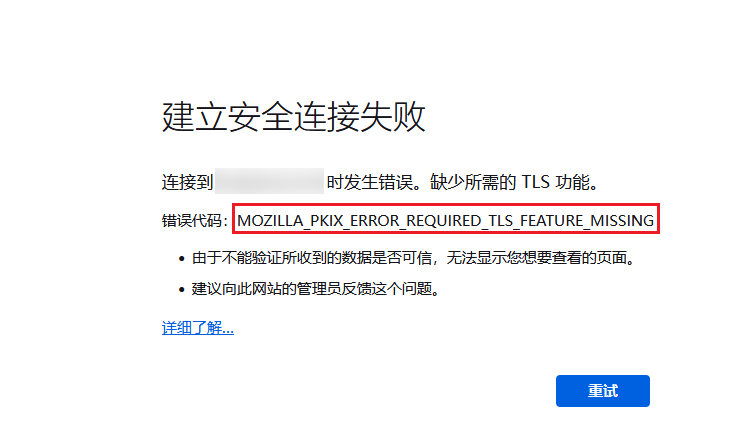
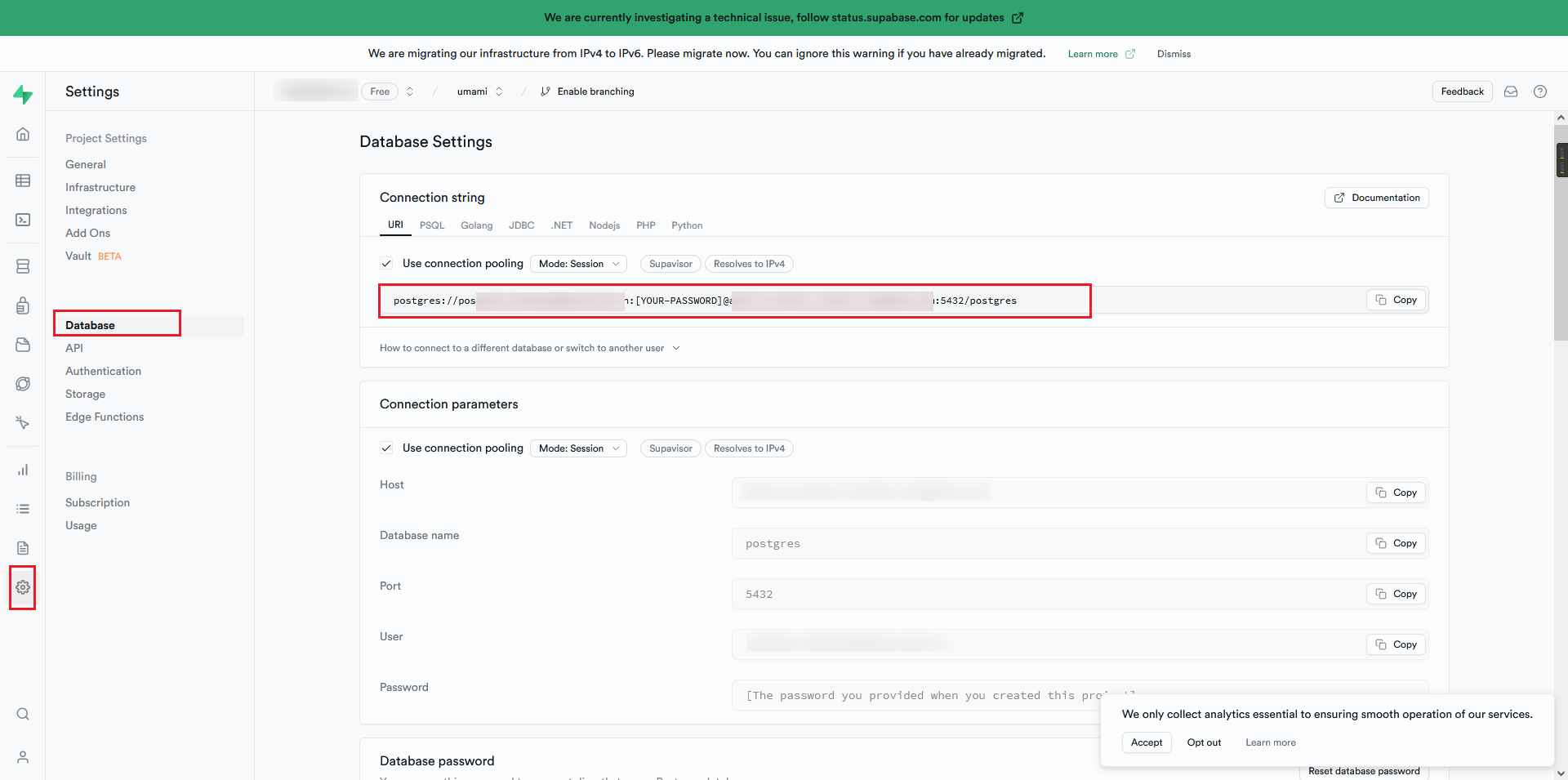




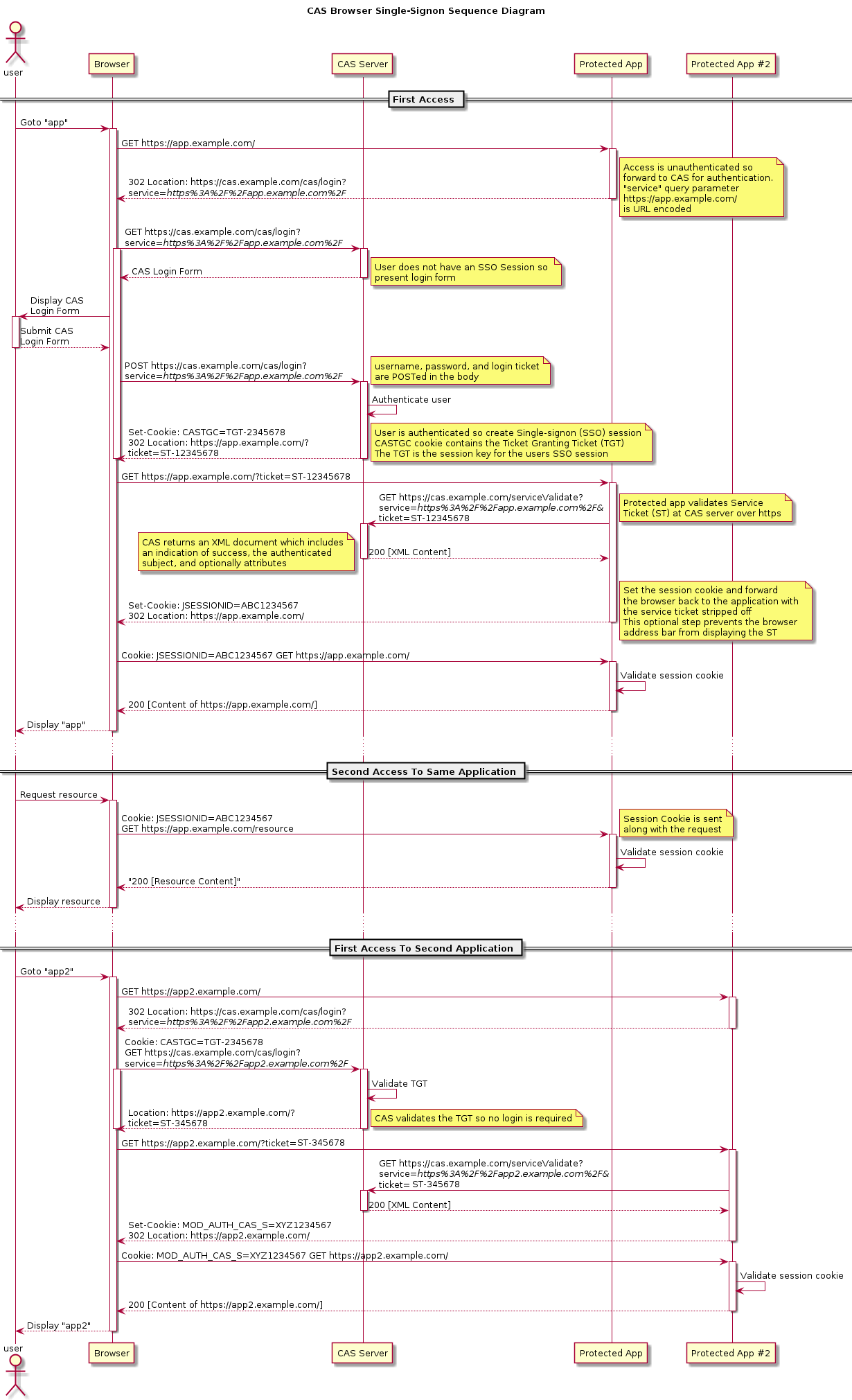
![[福利]京东Plus会员免费领取体检套餐](https://static.yanqingshan.com/upload/2022/08/202208271622726.jpeg)